Kiedy otrzymasz śmieszne zdjęcie na WhatsApp, pierwszą myślą jest przekazanie go swoim kontaktom. Ale WhatsApp może czasami nie przekazywać plików multimedialnych. Albo nic się nie dzieje, gdy próbujesz przekazać pliki multimedialne, albo dziwny komunikat o błędzie wyskakuje na ekranie. Przyjrzyjmy się, jak możesz rozwiązać ten problem.
Co zrobić, jeśli nie możesz przesyłać zdjęć i filmów na WhatsApp
Przesyłaj plik do jednego czatu na raz
Możesz przesłać dalej wiadomość lub plik multimedialny z maksymalnie pięcioma czatami za jednym razem. Jeśli jednak WhatsApp wykryje, że ta sama wiadomość lub plik został przesłany wielokrotnie, może to uniemożliwić udostępnianie jej na wielu czatach jednocześnie. Spróbuj przesłać problematyczny plik multimedialny tylko do jednego czatu naraz.
Mówiąc dokładniej, gdy wiadomość lub plik znajduje się co najmniej pięć do przodu od pierwotnego nadawcy, „Przekazywane wielokrotniepojawi się etykieta. Oznacza to, że możesz przekazać odpowiednie wiadomości lub plik tylko do jednego czatu na raz.
WhatsApp wdrożył środek bezpieczeństwa, aby spowolnić rozprzestrzenianie się spamu, wiadomości wirusowych, plotek i fałszywych wiadomości.
Pobierz najnowsze aktualizacje Androida i WhatsApp
Pamiętaj, aby zaktualizować system operacyjny i aplikacje do najnowszej wersji.
- Iść do Ustawienia.
- Wybierz System.
- Uzyskiwać Aktualizacja systemu.
- Sprawdź dostępność aktualizacji i zainstaluj najnowszą wersję Androida dostępną dla Twojego urządzenia.
- Następnie otwórz Aplikacja Sklep Play.
- Wyszukaj WhatsApp.
- Jeśli jest Aktualizacja obok aplikacji, dotknij go, aby zainstalować najnowszą wersję WhatsApp.
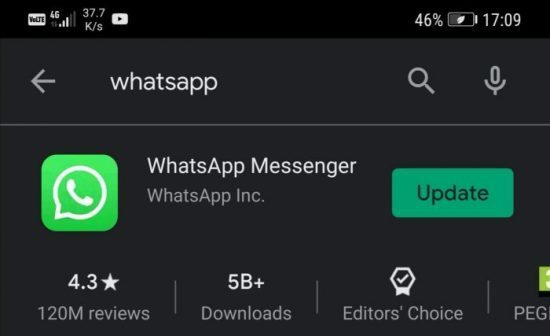
Wyczyść pamięć podręczną aplikacji
Spróbuj wyczyścić pamięć podręczną aplikacji i sprawdź, czy zauważysz jakieś ulepszenia.
- Iść do Ustawienia.
- Wybierz Aplikacje.
- Następnie dotknij Wszystkie aplikacje.
- Wybierz WhatsApp i dotknij Składowanie.
- Uderz w Wyczyść pamięć podręczną przycisk.
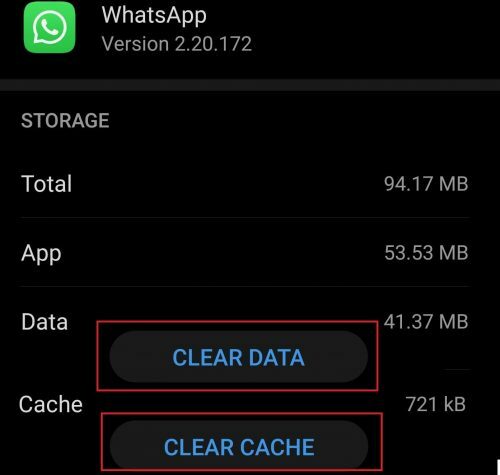
Uruchom ponownie urządzenie, uruchom WhatsApp i sprawdź, czy możesz teraz przesyłać pliki multimedialne.
Sprawdź ustawienia daty i godziny
Upewnij się, że data i godzina w telefonie są ustawione poprawnie. Załóżmy, że ustawienia daty i godziny są nieprawidłowe. W takim przypadku Twoje urządzenie nie będzie mogło połączyć się z serwerami WhatsApp w celu pobrania i przesłania plików multimedialnych.
- Iść do Ustawienia.
- Wybierz System.
- Nawigować do Data i godzina.
- Ustaw datę i godzinę na Automatyczny lub Zapewniona sieć.

Zwolnij trochę miejsca
Sprawdź swoją przestrzeń dyskową i usuń niepotrzebne pliki. Jeśli zacznie Ci brakować miejsca, nie będziesz mógł zapisywać nowych plików multimedialnych z WhatsApp ani udostępniać zdjęć i filmów swoim kontaktom.
Nie zapomnij uruchomić wbudowanego narzędzia czyszczącego, aby automatycznie usunąć niepotrzebne pliki. Iść do Składowanie, Wybierz Sprzątać opcję i naciśnij Sprzątać przycisk.

Sprawdź swoją kartę SD
Jeśli używasz karty SD do przechowywania plików multimedialnych, upewnij się, że WhatsApp może uzyskać dostęp do Twojej karty i z niej korzystać. Dodatkowo upewnij się, że na karcie SD jest wystarczająco dużo miejsca, a tryb tylko do odczytu jest wyłączony.
Jeśli problem będzie się powtarzał, wykonaj kopię zapasową danych, wyłącz urządzenie i wyjmij kartę SD. Odczekaj minutę, odłóż kartę, włącz urządzenie i sprawdź wyniki. Jeśli nadal masz problemy z multimediami, możesz sformatować kartę SD.
Zrzut ekranu lub skompresuj obraz
Spróbuj zrobić zrzut ekranu obrazu, który chcesz przekazać. Następnie sprawdź, czy możesz udostępnić właśnie zrobiony zrzut ekranu. Alternatywnie zapisz problematyczny plik w innym formacie i sprawdź, czy usterka nadal występuje.
Jeśli próbujesz przekazać duży plik, zainstaluj aplikację innej firmy, która: kompresuje pliki multimedialne. Sprawdź, czy możesz udostępnić skompresowaną wersję problematycznego pliku. Jeśli problem będzie się powtarzał, odinstaluj i ponownie zainstaluj WhatsApp.
Wniosek
Jeśli nie możesz przekazać plików multimedialnych na WhatsApp, spróbuj przesłać problematyczny plik do jednego czatu naraz. Następnie zainstaluj najnowsze aktualizacje Androida i WhatsApp. Wyczyść pamięć podręczną aplikacji i upewnij się, że data i godzina w telefonie są ustawione poprawnie. Dodatkowo zwolnij trochę miejsca i skompresuj problematyczny plik lub zapisz go w innym formacie.
Czy udało Ci się rozwiązać problem? Uderz w komentarze poniżej i daj nam znać, które rozwiązanie zadziałało dla Ciebie.